# 十、庫安裝和其他提示
有多種安裝 TensorFlow 的選項。 Google 已經為許多架構,操作系統和圖形處理單元(GPU)準備了包。 盡管在 GPU 上機器學習任務的執行速度要快得多,但是兩個安裝選項都可用:
* CPU:它將在機器處理核心的所有處理單元中并行工作。
* GPU:此選項僅在使用多種架構之一的情況下才能使用,這些架構利用了非常強大的圖形處理單元,即 NVIDIA 的 CUDA 架構。 還有許多其他架構/框架,例如 Vulkan,還沒有達到成為標準的臨界數量。
在本章中,您將學習:
* 如何在三種不同的操作系統(Linux,Windows 和 OSX)上安裝 TensorFlow
* 如何測試安裝以確保您能夠運行示例,并從中開發自己的腳本
* 關于我們正在準備的其他資源,以簡化您對機器學習解決方案進行編程的方式
# Linux 安裝
首先,我們應該放棄免責聲明。 您可能知道,Linux 領域中有很多替代品,它們具有自己的特定包管理。 因此,我們選擇使用 Ubuntu 16.04 發行版。 毫無疑問,它是最廣泛的 Linux 發行版,此外,Ubuntu 16.04 是 LTS 版本或長期支持。 這意味著該發行版將對桌面版本提供三年的支持,對服務器版本提供五年的支持。 這意味著我們將在本書中運行的基本軟件在 2021 年之前將獲得支持!
### 注意
您可以在[此鏈接](https://wiki.ubuntu.com/LTS)上找到有關 LTS 含義的更多信息。
即使被認為是面向新手的發行版,Ubuntu 也為 TensorFlow 所需的所有技術提供了所有必要的支持,并且擁有最大的用戶群。 因此,我們將解釋該發行版所需的步驟,該步驟也將與其余基于 Debian 的發行版的發行版非常接近。
### 提示
在撰寫本文時,TensorFlow 不支持 32 位 Linux,因此請確保以 64 位版本運行示例。
## 初始要求
對于 TensorFlow 的安裝,您可以使用以下任一選項:
* 在云上運行的基于 AMD64 的映像
* 具有 AMD64 指令能力的計算機(通常稱為 64 位處理器)
### 提示
在 AWS 上,非常適合的 AMI 映像是代碼`ami-cf68e0d8`。 它可以在 CPU 上運行良好,如果需要,也可以在 GPU 圖像上運行。
## Ubuntu 準備(需要在任何方法之前應用)
在開發最近發布的 Ubuntu 16.04 時,我們將確保已更新到最新的包版本,并且安裝了最小的 Python 環境。
讓我們在命令行上執行以下指令:
```py
$ sudo apt-get update
$ sudo apt-get upgrade -y
$ sudo apt-get install -y build-essential python-pip python-dev python-numpy swig python-dev default-jdk zip zlib1g-dev
```
## PIP 安裝方法
在本節中,我們將使用 PIP(PIP 安裝包)包管理器來獲取 TensorFlow 及其所有依賴項。
這是一種非常簡單的方法,您只需要進行一些調整就可以正常運行 TensorFlow 安裝。
### CPU 版本
為了安裝 TensorFlow 及其所有依賴項,我們只需要一個簡單的命令行(只要我們已經實現了準備任務即可)。
因此,這是標準 Python 2.7 所需的命令行:
```py
$ sudo pip install --upgrade https://storage.googleapis.com/tensorflow/linux/cpu/tensorflow-0.9.0-cp27-none-linux_x86_64.whl
```
然后,您將找到正在下載的不同從屬包,如果未檢測到問題,則會顯示相應的消息:
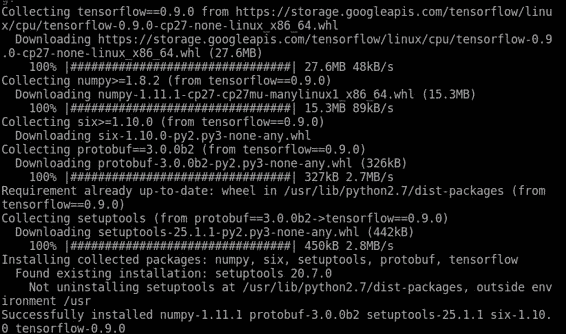
點安裝輸出
### 測試您??的安裝
在安裝步驟之后,我們可以做一個非常簡單的測試,調用 Python 解釋器,然后導入 TensorFlow 庫,將兩個數字定義為一個常量,并獲得其總和:
```py
$ python
>>> import tensorflow as tf
>>> a = tf.constant(2)
>>> b = tf.constant(20)
>>> print(sess.run(a + b))
```
### GPU 支持
為了安裝支持 GPU 的 TensorFlow 庫,首先必須從源安裝中執行 GPU 支持部分中的所有步驟。
然后您將調用:
```py
$ sudo pip install -upgrade https://storage.googleapis.com/tensorflow/linux/gpu/tensorflow-0.10.0rc0-cp27-none-linux_x86_64.whl
```
### 提示
預打包的 TensorFlow 有許多版本。
它們遵循以下形式:
```py
https://storage.googleapis.com/tensorflow/linux/[processor type]/tensorflow-[version]-cp[python version]-none-linux_x86_64.whl
```
### 提示
其中`[version]`可以是`cpu`或`gpu`,`[version]`是 TensorFlow 版本(實際上是 0.11),而 Python 版本可以是 2.7、3.4 或 3.5。
## Virtualenv 安裝方法
在本節中,我們將使用 Virtualenv 工具說明 TensorFlow 的首選方法。
來自 Virtualenv 頁面(`virtualenv.pypa.io`):
> Virtualenv 是用于創建隔離的 Python 環境的工具。(...)它創建具有自己的安裝目錄的環境,該環境不與其他 Virtualenv 環境共享庫(并且可以選擇不訪問全局安裝的庫) 。
通過此工具,我們將為 TensorFlow 安裝簡單地安裝隔離的環境,而不會干擾所有其他系統庫,這又不會影響我們的安裝。
這些是我們將要執行的簡單步驟(從 Linux 終端):
1. 設置`LC_ALL`變量:
```py
$ export LC_ALL=C
```
2. 從安裝程序安裝`virtualenv` Ubuntu 包:
```py
$ sudo apt-get install python-virtualenv
```
3. 安裝`virtualenv`包:
```py
virtualenv --system-site-packages ~/tensorflow
```
4. 然后,要使用新的 TensorFlow,您將始終需要記住激活 TensorFlow 環境:
```py
source ~/tensorflow/bin/activate
```
5. 然后通過 PIP 安裝`tensorflow`包:
```py
pip install --upgrade https://storage.googleapis.com/tensorflow/linux/cpu/tensorflow-0.9.0-cp27-none-linux_x86_64.whl
```
您將能夠安裝在 PIP linux 安裝方法中轉錄的所有替代官方`tensorflow`包。
### 環境測試
在這里,我們將對 TensorFlow 做一個最小的測試。
首先,我們將激活新創建的 TensorFlow 環境:
```py
$ source ~/tensorflow/bin/activate
```
然后,提示將以(`tensorflow`)前綴更改,我們可以執行簡單的代碼來加載 TensorFlow,并對兩個值求和:
```py
(tensorflow) $ python
>>> import tensorflow as tf
>>> a = tf.constant(2)
>>> b = tf.constant(3)
>>> print(sess.run(a * b))
6
```
完成工作后,如果要返回到正常環境,可以簡單地停用該環境:
```py
(tensorflow)$ deactivate
```
## Docker 安裝方法
這種 TensorFlow 安裝方法使用一種稱為容器的最新操作技術。
容器在某些方面與 Virtualenv 的工作相關,在 Docker 中,您將擁有一個新的虛擬環境。 主要區別在于此虛擬化工作的級別。 它在簡化的包中包含應用和所有依賴項,并且這些封裝的容器可以在公共層 Docker 引擎上同時運行,而 Docker 引擎又在主機操作系統上運行。
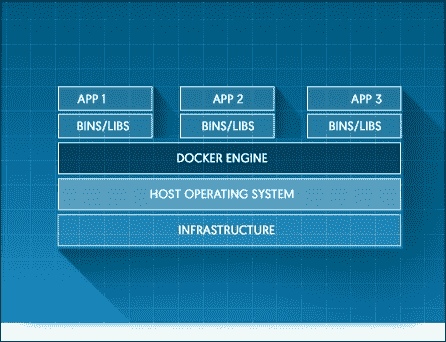
Docker 主要架構([圖片來源](https://www.docker.com/products/docker-engine))
### 安裝 Docker
首先,我們將通過`apt`包安裝`docker`:
```py
sudo apt-get install docker.io
```
### 允許 Docker 以普通用戶身份運行
在此步驟中,我們創建一個 Docker 組以能夠將 Docker 用作用戶:
```py
sudo groupadd docker
```
### 提示
您可能會得到錯誤; `group 'docker' already exists`。 您可以放心地忽略它。
然后,將當前用戶添加到 Docker 組:
```py
sudo usermod -aG docker [your user]
```
### 提示
此命令不應返回任何輸出。
### 重新啟動
完成此步驟后,需要重新啟動才能應用更改。
### 測試 Docker 安裝
重新啟動后,您可以嘗試使用命令行調用 HelloWorld Docker 示例:
```py
$ docker run hello-world
```
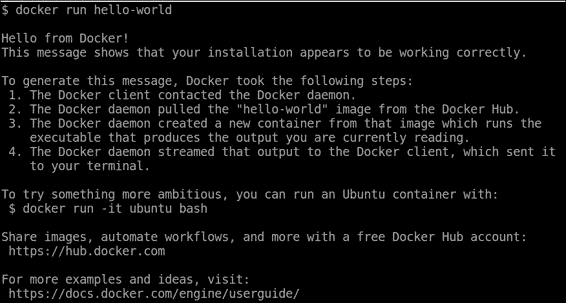
Docker HelloWorld 容器
### 運行 TensorFlow 容器
然后,我們運行(如果之前未安裝過,請安裝)TensorFlow 二進制映像(在這種情況下為原始 CPU 二進制映像):
```py
docker run -it -p 8888:8888 gcr.io/tensorflow/tensorflow
```
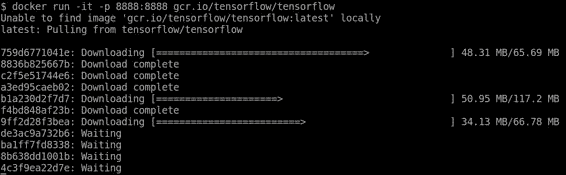
通過 PIP 安裝 TensorFlow
安裝完成后,您將看到最終的安裝步驟,并且 Jupyter 筆記本開始:
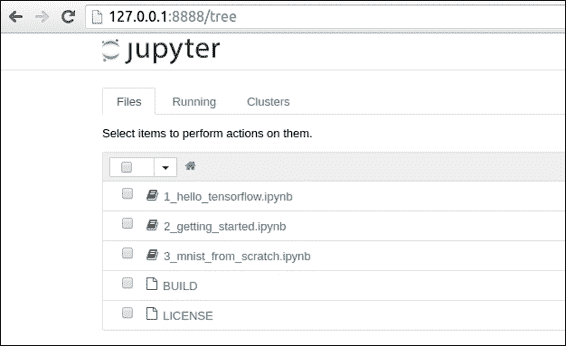
### 注意
許多示例使用 Jupyter 筆記本格式。 為了執行和運行它們,您可以在其主頁 [jupyter.org](http://jupyter.org) 上找到有關許多架構的安裝和使用的信息。
## 從源代碼安裝
現在我們來看看 TensorFlow 的最完整,對開發人員友好的安裝方法。 從源代碼安裝將使您了解用于編譯的不同工具。
### 安裝 Git 源代碼版本管理器
Git 是現有的最著名的源代碼版本管理器之一,并且是 Google 選擇的版本管理器,并將其代碼發布在 GitHub 上。
為了下載 TensorFlow 的源代碼,我們將首先安裝 Git 源代碼管理器:
#### 在 Linux 中安裝 Git(Ubuntu 16.04)
要在您的 Ubuntu 系統上安裝 Git,請運行以下命令:
```py
$ sudo apt-get install git
```
### 安裝 Bazel 構建工具
Bazel(`bazel.io`)是一個構建工具,基于 Google 七年來一直使用的內部構建工具(稱為 Blaze),并于 2015 年 9 月 9 日發布為 beta 版。
此外,它還用作 TensorFlow 中的主要構建工具,因此,要執行一些高級任務,需要對工具有最少的了解。
### 提示
與諸如 Gradle 之類的競爭項目相比,優點有所不同,主要優點是:
* 支持多種語言,例如 C++,Java,Python 等
* 支持創建 Android 和 iOS 應用,甚至 Docker 映像
* 支持使用來自許多不同來源的庫,例如 GitHub,Maven 等
* 通過 API 可擴展以便添加自定義構建規則
#### 添加 Bazel 發行版 URI 作為包源
首先,我們將 Bazel 倉庫添加到可用倉庫列表中,并將其各自的密鑰添加到 APT 工具的配置中,該工具管理 Ubuntu 操作系統的依賴項。
```py
$ echo "deb http://storage.googleapis.com/bazel-apt stable jdk1.8" | sudo tee /etc/apt/sources.list.d/bazel.list
$ curl https://storage.googleapis.com/bazel-apt/doc/apt-key.pub.gpg | sudo apt-key add -
```

擋板安裝
#### 更新和安裝 Bazel
一旦安裝了所有包源,就可以通過`apt-get`安裝 Bazel:
```py
$ sudo apt-get update && sudo apt-get install bazel
```
### 提示
此命令將安裝 Java 和大量依賴項,因此可能需要一些時間來安裝它。
### 安裝 GPU 支持(可選)
本節將教我們如何在 Linux 設置中安裝支持 GPU 所需的必需包。
實際上,獲得 GPU 計算支持的唯一方法是通過 CUDA。
檢查 nouveau NVIDIA 顯卡驅動程序是否不存在。 要對此進行測試,請執行以下命令并檢查是否有任何輸出:
```py
lsmod | grep nouveau
```
如果沒有輸出,請參閱安裝 CUDA 系統包。如果沒有輸出,請執行以下命令:
```py
$ echo -e "blacklist nouveau\nblacklist lbm-nouveau\noptions nouveau modeset=0\nalias nouveau off\nalias lbm-nouveau off\n" | sudo tee /etc/modprobe.d/blacklist-nouveau.conf
$ echo options nouveau modeset=0 | sudo tee -a /etc/modprobe.d/nouveau-kms.conf
$ sudo update-initramfs -u
$ sudo reboot (a reboot will occur)
```
### 安裝 CUDA 系統包
第一步是從倉庫中安裝所需的包:
```py
sudo apt-get install -y linux-source linux-headers-`uname -r`
nvidia-graphics-drivers-361
nvidia-cuda-dev
sudo apt install nvidia-cuda-toolkit
sudo apt-get install libcupti-dev
```
### 提示
如果要在云映像上安裝 CUDA,則應在以下命令阻止之前運行此命令:
```py
sudo apt-get install linux-image-extra-virtual
```
#### 創建替代位置
當前的 TensorFlow 安裝配置期望非常嚴格的結構,因此我們必須在文件系統上準備類似的結構。
這是我們將需要運行的命令:
```py
sudo mkdir /usr/local/cuda
cd /usr/local/cuda
sudo ln -s /usr/lib/x86_64-linux-gnu/ lib64
sudo ln -s /usr/include/ include
sudo ln -s /usr/bin/ bin
sudo ln -s /usr/lib/x86_64-linux-gnu/ nvvm
sudo mkdir -p extras/CUPTI
cd extras/CUPTI
sudo ln -s /usr/lib/x86_64-linux-gnu/ lib64
sudo ln -s /usr/include/ include
sudo ln -s /usr/include/cuda.h /usr/local/cuda/include/cuda.h
sudo ln -s /usr/include/cublas.h /usr/local/cuda/include/cublas.h
sudo ln -s /usr/include/cudnn.h /usr/local/cuda/include/cudnn.h
sudo ln -s /usr/include/cupti.h /usr/local/cuda/extras/CUPTI/include/cupti.h
sudo ln -s /usr/lib/x86_64-linux-gnu/libcudart_static.a /usr/local/cuda/lib64/libcudart_static.a
sudo ln -s /usr/lib/x86_64-linux-gnu/libcublas.so /usr/local/cuda/lib64/libcublas.so
sudo ln -s /usr/lib/x86_64-linux-gnu/libcudart.so /usr/local/cuda/lib64/libcudart.so
sudo ln -s /usr/lib/x86_64-linux-gnu/libcudnn.so /usr/local/cuda/lib64/libcudnn.so
sudo ln -s /usr/lib/x86_64-linux-gnu/libcufft.so /usr/local/cuda/lib64/libcufft.so
sudo ln -s /usr/lib/x86_64-linux-gnu/libcupti.so /usr/local/cuda/extras/CUPTI/lib64/libcupti.so
```
#### 安裝 cuDNN
TensorFlow 使用附加的 cuDNN 包來加速深度神經網絡操作。
然后,我們將下載`cudnn`包:
```py
$ wget http://developer.download.nvidia.com/compute/redist/cudnn/v5/cudnn-7.5-linux-x64-v5.0-ga.tgz
```
然后,我們需要解壓縮包并鏈接它們:
```py
$ sudo cp cuda/lib64/libcudnn* /usr/local/cuda/lib64
$ sudo cp cuda/include/cudnn.h /usr/local/cuda/include/
```
### 克隆 TensorFlow 源
最后,我們完成了獲取 TensorFlow 源代碼的任務。
獲得它就像執行以下命令一樣容易:
```py
$ git clone https://github.com/tensorflow/tensorflow
```
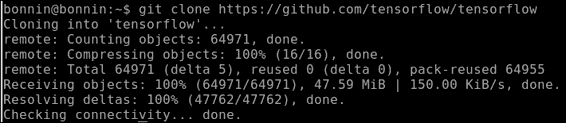
Git 安裝
### 配置 TensorFlow 構建
然后我們訪問`tensorflow`主目錄:
```py
$ cd tensorflow
```
然后我們只需運行`configure`腳本:
```py
$ ./configure
```
在下圖中,您可以看到大多數問題的答案(它們幾乎都是輸入的,是的)
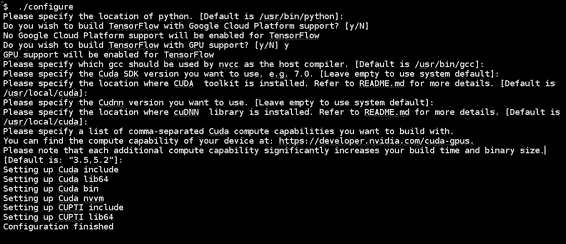
CUDA 配置
因此,我們現在準備著手進行庫的建設。
### 提示
如果要在 AWS 上安裝它,則必須執行修改后的行:
```py
TF_UNOFFICIAL_SETTING=1 ./configure
```
### 構建 TensorFlow
在完成所有準備步驟之后,我們將最終編譯 TensorFlow。 以下幾行可能引起您的注意,因為它涉及到教程。 我們構建示例的原因是它包含基礎安裝,并提供了一種測試安裝是否有效的方法。
運行以下命令:
```py
$ bazel build -c opt --config=cuda //tensorflow/cc:tutorials_example_trainer
```
### 測試安裝
現在該測試安裝了。 在主`tensorflow`安裝目錄中,只需執行以下命令:
```py
$ bazel-bin/tensorflow/cc/tutorials_example_trainer --use_gpu
```
這是命令輸出的示例表示:

TensorFlow GPU 測試
# Windows 安裝
現在輪到 Windows 操作系統了。 首先,我們必須說這不是 TensorFlow 生態系統的首選,但是我們絕對可以使用 Windows 操作系統進行開發。
## 經典 Docker 工具箱方法
此方法使用經典的工具箱方法,該方法可用于大多數最新的 Windows 版本(從 Windows 7 開始,始終使用 64 位操作系統)。
### 提示
為了使 Docker(特別是 VirtualBox)正常工作,您需要安裝 VT-X 擴展。 這是您需要在 BIOS 級別執行的任務。
### 安裝步驟
在這里,我們將列出在 Windows 中通過 Docker 安裝`tensorflow`所需的不同步驟。
#### 下載 Docker 工具箱安裝程序
安裝程序的當前 URL 位于[此鏈接](https://github.com/docker/toolbox/releases/download/v1.12.0/DockerToolbox-1.12.0.exe)。
執行安裝程序后,我們將看到第一個安裝屏幕:
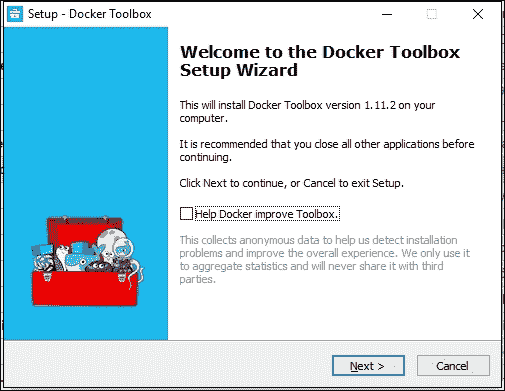
Docker 工具箱第一個安裝屏幕
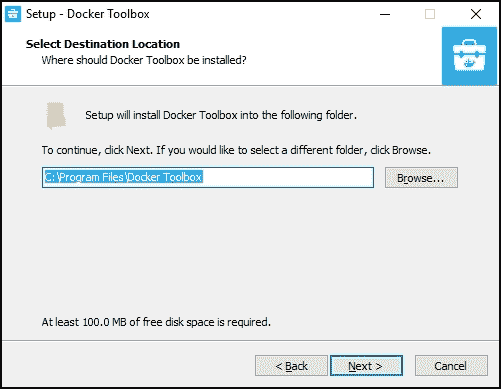
Docker 工具箱安裝程序路徑選擇器
然后,選擇安裝中需要的所有組件:
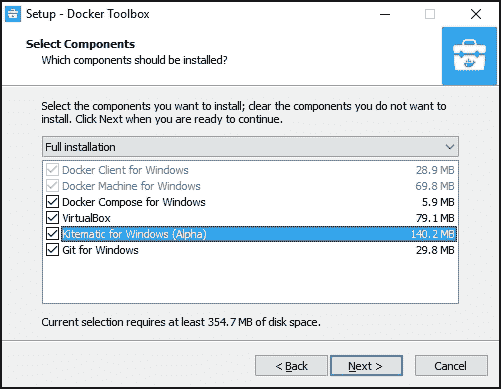
Docker 工具箱包選擇屏幕
完成各種安裝操作后,我們的 Docker 安裝將準備就緒:
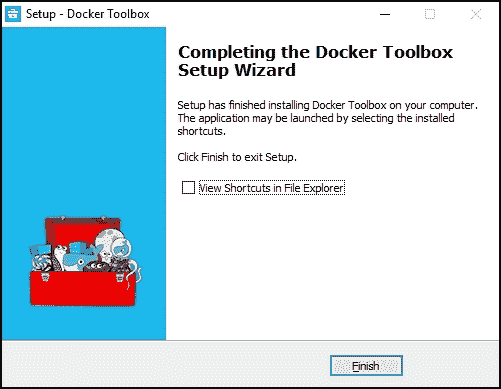
Docker 工具箱安裝最終屏幕
#### 創建 Docker 機器
為了創建初始機器,我們將在 Docker 終端中執行以下命令:
```py
docker-machine create vdocker -d virtualbox
```
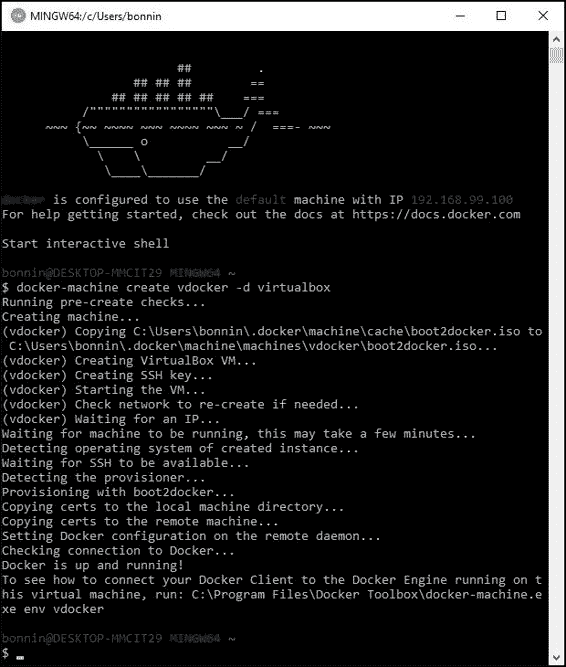
Docker 初始映像安裝
然后,在命令窗口中,鍵入以下內容:
```py
FOR /f "tokens=*" %i IN ('docker-machine env --shell cmd vdocker') DO %i docker run -it b.gcr.io/tensorflow/tensorflow
```
這將打印并讀取運行最近創建的虛擬機所需的許多變量。
最后,要安裝`tensorflow`容器,請像在 Linux 控制臺上一樣從同一控制臺進行操作:
```py
docker run -it -p 8888:8888 gcr.io/tensorflow/tensorflow
```
### 提示
如果您不想執行 Jupyter,但想直接啟動到控制臺,則可以通過以下方式運行 Docker 映像:
```py
run -it -p 8888:8888 gcr.io/tensorflow/tensorflow bash
```
# MacOSX 安裝
現在轉到在 MacOSX 上進行安裝。安裝過程與 Linux 非常相似。 它們基于 OSX El Capitan 版本。 我們還將參考不支持 GPU 的 2.7 版 Python。
安裝要求安裝用戶具有`sudo`特權。
## 安裝 PIP
在此步驟中,我們將使用`easy_install`包管理器安裝 PIP 包管理器,該包管理器包含在安裝工具 Python 包中,并且默認情況下包含在操作系統中。
對于此安裝,我們將在終端中執行以下操作:
```py
$ sudo easy_install pip
```
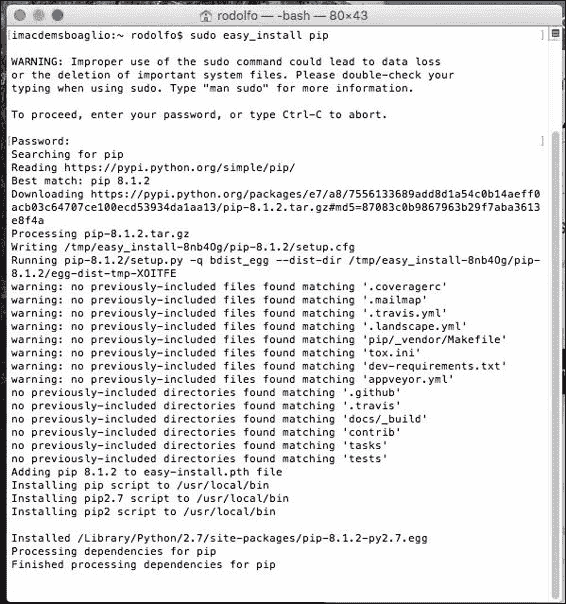
然后,我們將安裝六個模塊,這是一個兼容性模塊,可幫助 Python 2 程序支持 Python 3 編程:
要安裝`six`,我們執行以下命令:
```py
sudo easy_install --upgrade six
```
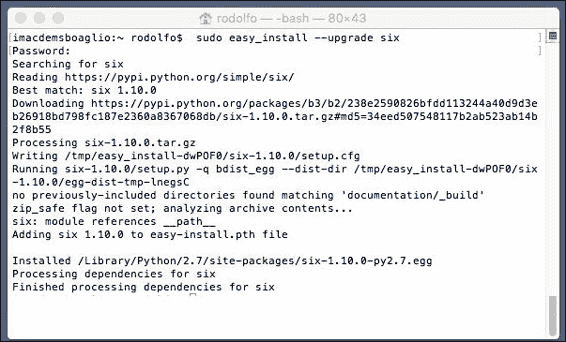
在安裝`six`包之后,我們通過執行以下命令來繼續安裝`tensorflow`包:
```py
sudo pip install -ignore-packages six https://storage.googleapis.com/tensorflow/mac/cpu/tensorflow-0.10.0-py2-none-any.whl
```
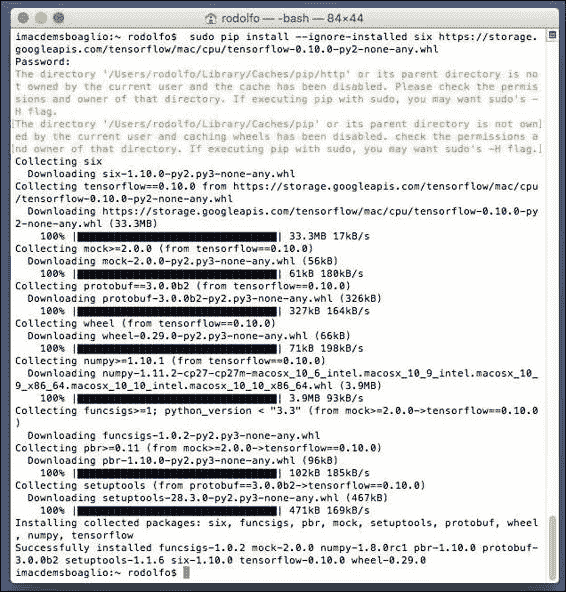
然后我們調整`numpy`包的路徑,這在 El Capitan 中是必需的:
```py
sudo easy_install numpy
```
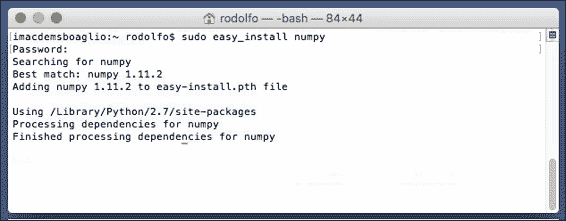
現在我們準備導入`tensorflow`模塊并運行一些簡單的示例:
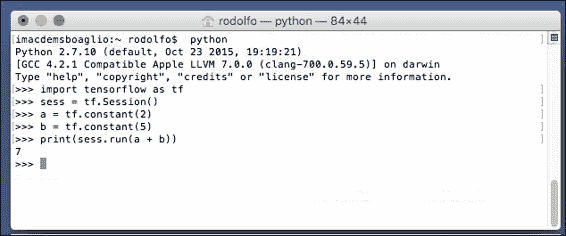
# 總結
在本章中,我們回顧了可以執行 TensorFlow 安裝的一些主要方法。
即使可能性是有限的,每個月左右我們都會看到支持新的架構或處理器,因此我們只能期望該技術的應用領域越來越多。
- TensorFlow 1.x 深度學習秘籍
- 零、前言
- 一、TensorFlow 簡介
- 二、回歸
- 三、神經網絡:感知器
- 四、卷積神經網絡
- 五、高級卷積神經網絡
- 六、循環神經網絡
- 七、無監督學習
- 八、自編碼器
- 九、強化學習
- 十、移動計算
- 十一、生成模型和 CapsNet
- 十二、分布式 TensorFlow 和云深度學習
- 十三、AutoML 和學習如何學習(元學習)
- 十四、TensorFlow 處理單元
- 使用 TensorFlow 構建機器學習項目中文版
- 一、探索和轉換數據
- 二、聚類
- 三、線性回歸
- 四、邏輯回歸
- 五、簡單的前饋神經網絡
- 六、卷積神經網絡
- 七、循環神經網絡和 LSTM
- 八、深度神經網絡
- 九、大規模運行模型 -- GPU 和服務
- 十、庫安裝和其他提示
- TensorFlow 深度學習中文第二版
- 一、人工神經網絡
- 二、TensorFlow v1.6 的新功能是什么?
- 三、實現前饋神經網絡
- 四、CNN 實戰
- 五、使用 TensorFlow 實現自編碼器
- 六、RNN 和梯度消失或爆炸問題
- 七、TensorFlow GPU 配置
- 八、TFLearn
- 九、使用協同過濾的電影推薦
- 十、OpenAI Gym
- TensorFlow 深度學習實戰指南中文版
- 一、入門
- 二、深度神經網絡
- 三、卷積神經網絡
- 四、循環神經網絡介紹
- 五、總結
- 精通 TensorFlow 1.x
- 一、TensorFlow 101
- 二、TensorFlow 的高級庫
- 三、Keras 101
- 四、TensorFlow 中的經典機器學習
- 五、TensorFlow 和 Keras 中的神經網絡和 MLP
- 六、TensorFlow 和 Keras 中的 RNN
- 七、TensorFlow 和 Keras 中的用于時間序列數據的 RNN
- 八、TensorFlow 和 Keras 中的用于文本數據的 RNN
- 九、TensorFlow 和 Keras 中的 CNN
- 十、TensorFlow 和 Keras 中的自編碼器
- 十一、TF 服務:生產中的 TensorFlow 模型
- 十二、遷移學習和預訓練模型
- 十三、深度強化學習
- 十四、生成對抗網絡
- 十五、TensorFlow 集群的分布式模型
- 十六、移動和嵌入式平臺上的 TensorFlow 模型
- 十七、R 中的 TensorFlow 和 Keras
- 十八、調試 TensorFlow 模型
- 十九、張量處理單元
- TensorFlow 機器學習秘籍中文第二版
- 一、TensorFlow 入門
- 二、TensorFlow 的方式
- 三、線性回歸
- 四、支持向量機
- 五、最近鄰方法
- 六、神經網絡
- 七、自然語言處理
- 八、卷積神經網絡
- 九、循環神經網絡
- 十、將 TensorFlow 投入生產
- 十一、更多 TensorFlow
- 與 TensorFlow 的初次接觸
- 前言
- 1.?TensorFlow 基礎知識
- 2. TensorFlow 中的線性回歸
- 3. TensorFlow 中的聚類
- 4. TensorFlow 中的單層神經網絡
- 5. TensorFlow 中的多層神經網絡
- 6. 并行
- 后記
- TensorFlow 學習指南
- 一、基礎
- 二、線性模型
- 三、學習
- 四、分布式
- TensorFlow Rager 教程
- 一、如何使用 TensorFlow Eager 構建簡單的神經網絡
- 二、在 Eager 模式中使用指標
- 三、如何保存和恢復訓練模型
- 四、文本序列到 TFRecords
- 五、如何將原始圖片數據轉換為 TFRecords
- 六、如何使用 TensorFlow Eager 從 TFRecords 批量讀取數據
- 七、使用 TensorFlow Eager 構建用于情感識別的卷積神經網絡(CNN)
- 八、用于 TensorFlow Eager 序列分類的動態循壞神經網絡
- 九、用于 TensorFlow Eager 時間序列回歸的遞歸神經網絡
- TensorFlow 高效編程
- 圖嵌入綜述:問題,技術與應用
- 一、引言
- 三、圖嵌入的問題設定
- 四、圖嵌入技術
- 基于邊重構的優化問題
- 應用
- 基于深度學習的推薦系統:綜述和新視角
- 引言
- 基于深度學習的推薦:最先進的技術
- 基于卷積神經網絡的推薦
- 關于卷積神經網絡我們理解了什么
- 第1章概論
- 第2章多層網絡
- 2.1.4生成對抗網絡
- 2.2.1最近ConvNets演變中的關鍵架構
- 2.2.2走向ConvNet不變性
- 2.3時空卷積網絡
- 第3章了解ConvNets構建塊
- 3.2整改
- 3.3規范化
- 3.4匯集
- 第四章現狀
- 4.2打開問題
- 參考
- 機器學習超級復習筆記
- Python 遷移學習實用指南
- 零、前言
- 一、機器學習基礎
- 二、深度學習基礎
- 三、了解深度學習架構
- 四、遷移學習基礎
- 五、釋放遷移學習的力量
- 六、圖像識別與分類
- 七、文本文件分類
- 八、音頻事件識別與分類
- 九、DeepDream
- 十、自動圖像字幕生成器
- 十一、圖像著色
- 面向計算機視覺的深度學習
- 零、前言
- 一、入門
- 二、圖像分類
- 三、圖像檢索
- 四、對象檢測
- 五、語義分割
- 六、相似性學習
- 七、圖像字幕
- 八、生成模型
- 九、視頻分類
- 十、部署
- 深度學習快速參考
- 零、前言
- 一、深度學習的基礎
- 二、使用深度學習解決回歸問題
- 三、使用 TensorBoard 監控網絡訓練
- 四、使用深度學習解決二分類問題
- 五、使用 Keras 解決多分類問題
- 六、超參數優化
- 七、從頭開始訓練 CNN
- 八、將預訓練的 CNN 用于遷移學習
- 九、從頭開始訓練 RNN
- 十、使用詞嵌入從頭開始訓練 LSTM
- 十一、訓練 Seq2Seq 模型
- 十二、深度強化學習
- 十三、生成對抗網絡
- TensorFlow 2.0 快速入門指南
- 零、前言
- 第 1 部分:TensorFlow 2.00 Alpha 簡介
- 一、TensorFlow 2 簡介
- 二、Keras:TensorFlow 2 的高級 API
- 三、TensorFlow 2 和 ANN 技術
- 第 2 部分:TensorFlow 2.00 Alpha 中的監督和無監督學習
- 四、TensorFlow 2 和監督機器學習
- 五、TensorFlow 2 和無監督學習
- 第 3 部分:TensorFlow 2.00 Alpha 的神經網絡應用
- 六、使用 TensorFlow 2 識別圖像
- 七、TensorFlow 2 和神經風格遷移
- 八、TensorFlow 2 和循環神經網絡
- 九、TensorFlow 估計器和 TensorFlow HUB
- 十、從 tf1.12 轉換為 tf2
- TensorFlow 入門
- 零、前言
- 一、TensorFlow 基本概念
- 二、TensorFlow 數學運算
- 三、機器學習入門
- 四、神經網絡簡介
- 五、深度學習
- 六、TensorFlow GPU 編程和服務
- TensorFlow 卷積神經網絡實用指南
- 零、前言
- 一、TensorFlow 的設置和介紹
- 二、深度學習和卷積神經網絡
- 三、TensorFlow 中的圖像分類
- 四、目標檢測與分割
- 五、VGG,Inception,ResNet 和 MobileNets
- 六、自編碼器,變分自編碼器和生成對抗網絡
- 七、遷移學習
- 八、機器學習最佳實踐和故障排除
- 九、大規模訓練
- 十、參考文獻
